Hulu の映画を DVD ディスクに書き込む方法をお探しですか?この投稿をチェックしてください。ここでは、このガイドでは、Hulu ダウンローダーを使用して Hulu ビデオを MP4 にダウンロードする方法を説明します。その後、無料の DVD 書き込みソフトウェアを使用して、ダウンロードした Hulu ビデオを DVD に書き込むことができます。
Hulu は、幅広いテレビ番組、映画、ドキュメンタリー、オリジナル コンテンツを含む、多様かつ広範なコンテンツ ライブラリを誇ります。加入者数は 48.5 万人を超え、2023 年末までにその数が増えています。Hulu (広告なし) または Hulu (広告なし) + Live TV に加入している場合は、Hulu のビデオ タイトルをモバイル デバイスにダウンロードできます。公式アプリ。ただし、DRM 制限により、Hulu ではビデオをアプリの外に持ち出すことができません。サブスクリプションを停止またはキャンセルすると、Hulu のダウンロードにアクセスできなくなります。そんなことができるのかと疑問に思うかもしれませんが、 Hulu ビデオを DVD に書き込む コレクションまたは再生用。答えはポジティブです!この記事では、Hulu の映画/番組を高品質でダウンロードして DVD に書き込む簡単な方法を紹介します。
目次
パート 1. Hulu ビデオダウンローダーを使用して Hulu 動画を MP4 にダウンロードする
ダウンロードされた Hulu ビデオは独自の形式で保存されます。 Hulu から直接 DVD を書き込むことはできません。 Hulu の映画やテレビ番組を DVD に書き込むには、まず Hulu ビデオをユニバーサル MP4 形式にダウンロードする必要があります。そのような場合は、サードパーティの Hulu ダウンローダーに助けを求めることができます。
TunesBank Hulu ビデオ ダウンローダー は、Hulu の制限を回避し、Hulu ビデオをローカルとしてコンピュータにダウンロードするのに役立つ最もユニークなソフトウェアです。 MP4 またはMKVファイル。他のブランドと比較して、TunesBank は検索機能が組み込まれた高速かつ軽量なプログラムであり、目的の Hulu 映画やテレビ番組を簡単に見つけることができます。このツールは、Hulu 広告なしユーザーと広告ありユーザーの両方に機能し、手間のかからないエクスペリエンスを提供します。これとは別に、多言語のオーディオ トラックと字幕を維持しながら、まともな品質の出力 (最大 HD 1080p) も提供します。
その助けを借りて、ユーザーは Hulu ビデオをローカル コンピュータに永続的に、DRM 制限や有効期限なしで保存することができます。その後、次のことができます。 ダウンロードしたHuluビデオをDVDに書き込みます Mac または PC で DVD 書き込みソフトウェアを使用してください。
TunesBank Hulu ビデオ ダウンローダーの特徴:
- Hulu US、Hulu JP、Hulu JP ストアからビデオをダウンロードします。
- Hulu の映画/番組を HD 4P の MP1080/MKV にダウンロードします。
- Hulu 広告付きプランでビデオ タイトルをダウンロードします。
- Hulu ビデオのダウンロードを 50 倍高速に処理します。
- 音声トラックと字幕をさまざまな言語で保存します。
- Hulu ウェブブラウザが内蔵されており、Hulu アプリは必要ありません。
- Hulu から複数の映画やエピソードを一度にダウンロードします。
- Hulu ビデオを永久に保存し、DVD に書き込んだり、USB に保存したりできます。
- Hulu アプリなしで、あらゆるデバイス、プレーヤーで Hulu ビデオをオフライン再生します。
ステップバイステップガイド: TunesBank を使用して Hulu 動画を MP4 にダウンロードする
ステップ1. TunesBank Huluビデオダウンローダーを起動します
開始するには、Windows PC または Mac コンピューターに TunesBank Hulu Video Downloader をダウンロードして起動します。次に、Hulu の広告なしアカウントまたは広告付きアカウントにログインします。
続行するには国を選択してください。
ステップ 2. Hulu 動画をプログラムに追加する
その後、内蔵の検索機能を使用して Hulu ビデオを検索できます。 1 つは、検索バーにビデオ名またはキーワードを入力することです。
もう 1 つは、ビデオを TunesBank にコピーして貼り付けることです。
ステップ 3. 出力設定を変更する
右上隅にある「歯車」アイコンをクリックして出力設定を行います。 Hulu ビデオのダウンロードには MP4 形式と高品質を選択してください。
ダウンロード速度、オーディオトラック、字幕言語を必要に応じて変更することもできます。
ステップ 4. Hulu 動画の MP4 へのダウンロードを開始します
上記の設定が完了したら、「ダウンロード」アイコンをクリックして、Hulu Web ブラウザから MP4 形式で映画のダウンロードを開始します。
Hulu TV 番組をダウンロードするには、好みのシーズンとエピソードを選択し、「ダウンロード」ボタンをタップする必要があります。
ステップ5. 出力MP4 Huluビデオファイルを取得する
ダウンロード後、ダウンロードしたHuluビデオは「履歴」セクションで確認できます。次に、タイトルの横にある「青いフォルダー」アイコンをクリックすると、MP4 Hulu ビデオ ファイルが保存されている出力フォルダーに移動します。
パート 2. Any Video Converter を使用して Hulu のダウンロードを DVD に書き込みます
MP4 Hulu ビデオを取得したら、DVD やコレクションに書き込んだり、再生したりできます。 Windows および Mac 用の DVD 書き込みソフトウェアは数多くあります。ここでは、Any Video Converter フリー版を使って Hulu の映画を DVD に書き込む方法をご紹介します。
Hulu のダウンロードを DVD に書き込むには何が必要ですか?
- 空のDVD。
- Windows または Mac 用の DVD バーナー。
- 外付けハードドライブを備えた Windows/Mac コンピュータ。
ステップ 1. Any Video Converter を無料でダウンロード
Windows または Mac コンピュータに Any Video Converter Free (AVC) をダウンロードしてインストールします。
ステップ 2. 空の DVD を挿入します。
次に、空の DVD をコンピュータの DVD ライターに挿入します。
ステップ 3. Hulu ダウンロードを書き込みリストに追加する
Any Video Converter で、「DVD 書き込み」タブに移動します。
Hulu ビデオ ファイルを手動で追加することも、ダウンロードした Hulu ビデオ ファイルをローカル フォルダから AVC のメイン インターフェイスに直接ドラッグ アンド ドロップすることもできます。
ステップ 4. DVD パラメータを設定する
Hulu ダウンロードを書き込みリストに追加したら、リストから「DVD への書き込み」を選択し、必要に応じて「DVD ビデオ NTSC ムービー」またはその他の DVD パラメータを選択します。
ステップ 5. Hulu ビデオを DVD に書き込み始めます
「今すぐ書き込み」をクリックします。ボタンをクリックして DVD 書き込みプロセスを開始します。変換後、Any Video Converter は変換された MP4 ビデオを含む DVD を作成します。
素晴らしい! DVD プレーヤーを使用して、自宅や車の中でお気に入りの Hulu の映画や番組を再生できるようになりました。










 Hulu から広告なしの映画、エピソード、オリジナル シリーズをダウンロードします。
Hulu から広告なしの映画、エピソード、オリジナル シリーズをダウンロードします。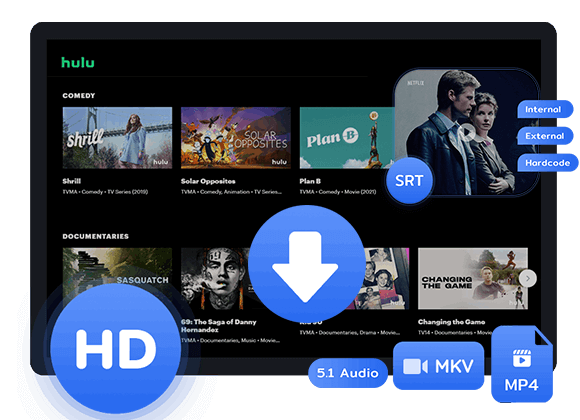






「Hulu ビデオを高品質で DVD に書き込む方法」への 16 件の返信
コメントは締め切りました。